Diesmal ein etwas anderes, aber auch smartes Thema. Ich bin vor einem halben Jahr auf das Google Pixel 7 Pro umgestiegen und nutze seit Jahren nun mal wieder Android. Nachfolgend ein Beitrag über meine smarte Mobilitätslösung:
Android Auto nur mit Kabel – was mich daran nervt
Ich bin ehrlich begeistert und auch wenn ich mit meinem Auto unterwegs bin, fand ich die Oberfläche von Android Auto wirklich intuitiv und klasse. Vor allem nun seit dem App Update auf Version 9 schaut das Interface im Auto nochmal ne Ecke besser aus.
Aber was nervt daran? Genau! Das Android Smartphone muss per Kabel mit dem Auto verbunden sein!
Nicht nur die Tatsache, dass ich immer das Smartphone aus der Tasche holen muss und es am Ladekabel anstöpseln muss, auch mein etwas schlechtes Gewissen, damit den Akku des Smartphones zu schaden, da ich ja gegebenenfalls nur wenige Prozent auflade. Und dieses kurze Aufladen schädigt ja bekanntermaßen die Akkus.
Die Lösung für deine kabellose Android Auto Verbindung
Daher bin ich schon länger auf der Lösung nach einer kabellosen Verbindung, um mein Smartphone mit Android Auto in meinem Fahrzeug zu connecten.
Da gibt es auf der einen Seite zahlreiche Low Budget Lösungen von namenlosen Herstellern wie “tnvtec”, “CarlinKit”, “Ottocast” oder “Pnblaece”. Ich habe diese absichtlich nicht verlinkt. Wenn man mal von den gekauften Rezensionen von diesen Produkten auf Amazon absieht, sehen auch die Youtube Videos bei denen die Produkte getestet werden und deren Bewertungen echt schlecht aus.
Vor Monaten wurde was in den USA released und auf das habe ich wirklich sehnlichst gewartet. Und nun endlich ist es in Deutschland kauffähig:
» Der Wireless Car Adapter Motorola MA1(*) «
Das ist das Produkt, dass ich auch nach diesem Test uneingeschränkt empfehlen kann. Damit ist eine schnelle und vor allem stabile Verbindung zwischen deinem Android Smartphone und deinem Auto gewährleistet! Nein, ich wurde nicht gesponsert und ich habe den Adapter nicht geschenkt bekommen! Ich habe ihn mir selbst für den Preis von knapp 90 EUR bei Amazon gekauft(*).
Mit Motorola bietet nun endlich ein namhafter Hersteller einen Adapter. Dieser hat viel positive Kritik aus den USA für diese smarte Lösung bekommen. Davon konnte er mich auch überzeugen, aber dazu nun mehr.
Anforderungen und Unboxing des Motorola MA1
Du benötigst für den Adapter ein Android Smartphone mit Version 11 oder höher. Wichtig sind logischerweise auch eine verfügbare Datenverbindung sowie einen 5 GHz WiFi Support deines Smartphones, denn darüber wird die Verbindung hergestellt. Die aktuellste Version von Android Auto aus dem Playstore versteht sich von selbst.

Bei der Lieferung mit dabei ist natürlich der Adapter mit dem USB Anschluss direkt in deinem Auto. Des Weiteren ein doppelseitiges Klebepad um den Adapter zu befestigen und eine Anleitung in mehreren Sprachen – unter anderem auch in Deutsch.
Wie ist der MA1 Adapter aufgebaut?

Am Adapter selbst befindet sich ein Standard USB Typ-A Stecker. Also einer der klassischen USB Stecker, wie er auch bspw. an einem USB-Stick verbaut ist, den ihr in euren Rechner steckt.
Auf der rechten Seite befindet sich eine kleine Taste mit einem Verbindungszeichen “∞”, dieses ist zuständig für die Kopplung und Zurücksetzung.
Eine LED auf der gegenüberliegenden Seite des Anschlusskabels zeigt den Zustand an:
- Weiß = der Adapter schaltet sich ein
- Blau = Bluetooth Kupplungsmodus
- Grün = Verbindung zu Android Auto
Motorola MA1 Installation » Android Auto über Bluetooth kabellos
Grundsätzlich solltest du auf deinem Smartphone die aktuelle Android Version installiert haben und dir die Updates der App Android Auto aus dem Google Play Store geladen haben.
- Schalte die Zündung deines Fahrzeugs ein und verbinde dein Android Smartphone per Kabel mit deinem Fahrzeug.
- Trenne nun die Kabelverbindung während Android Auto noch auf dem Bildschirm deines Fahrzeugs aktiv ist.
- Stecke den Motorola MA1 Adapter(*) in den selben USB Anschluss deines Fahrzeugs
- Die LED des Adapters blinkt nun blau
- Kopple dein Smartphone mit dem MA1 Adapter über Bluetooth – du findest ihn mit der Benamung “AndroidAuto-XXXX” in deiner Nähe.
- Warte kurz und die Verbindung ist hergestellt. Zukünftig geschieht das binnen Sekunden nachdem das Fahrzeug eine Verbindung per Freisprechfunktion (HFP) zu deinem Handy hergestellt hat.

Das ganze klingt nicht nur einfach – es ist einfach. Das wirklich schöne ist, dass es absolut verlässlich ist und beim nächsten und übernächsten und auch weiteren Mal einfach und schnell klappt. Die Verbindung wird hergestellt und Android Auto ist auf dem Bildschirm deines Fahrzeugs.
Also auch in der Praxis einfach unkompliziert. Ich weiß nicht mehr dazu zu schreiben, außer dass es einfach reibungslos funktioniert und ich sehr praktisch finde, das Smartphone nicht mehr im Auto anstecken zu müssen, um Android Auto nutzen zu können.
Fehler: Verbindung zum Motorola MA1 funktioniert nicht
Falls du auf einen Fehler kommst, empfiehlt sich als erstes die Entwickleransicht in Android Auto freizuschalten. Gehe dazu in die Einstellung deines Android Smartphones und dort unter “Verbundene Geräte”. Hier findest du einen Menüpunkt namens “Verbindungseinstellungen” hinter dem sich auch “Android Auto” versteckt.
Dort scrollst du ganz nach unten zum Versionshinweis von Android Auto und tippst einige Male auf die Versionsnummern. Im Anschluß erscheint die Abfrage, ob du Entwicklereinstellungen zulassen möchtest. Dies bestätigst du mit “Ok”:

Danach tippst du oben rechts auf die drei Menüpunkte und auf den Unterpunkt “Entwicklereinstellungen” – dort öffnen sich die folgenden Optionen in den Developer Settings:

Hier muss nun der Haken bei “Kabelloses Android Auto” gesetzt werden. Nur dann hast du den wireless Zugang zum Adapter in deinem Auto.
Das lustige Motorola MA1 Video
Ich finds ja sehr witzig und etwas schade, dass das Werbevideo nur auf der Original Website von Motorola zu finden ist. Nachfolgend könnt ihr euch das lustige Teil mal ansehen:
Ich hoffe, dieser Beitrag bietet dir einen unkomplizierten Lösungsansatz um mit deinem Android Handy eine einfache, kabellose Verbindung zu deinem Fahrzeug herzustellen. Hast du Fragen, Verbesserungen oder Hinweise dann schreib mir hier bitte direkt einen Kommentar!
Hat dich diese Anleitung inspiriert oder dir bei deinem Projekt geholfen? Falls ja, freue ich mich über deine Spende unkompliziert bei KoFi.
Das motiviert mich, weiterhin mein Wissen zu teilen und die Community damit zu unterstützen. Vielen Dank!

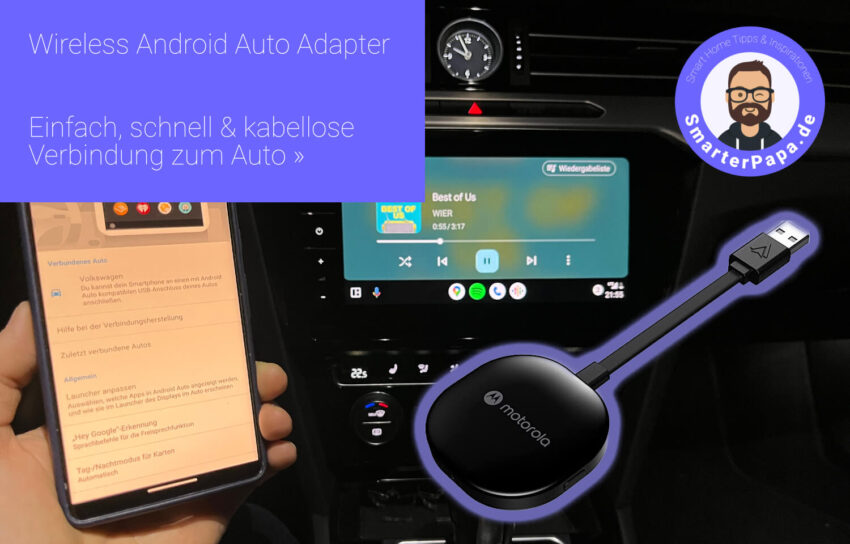

Hallo, vielen Dank für Deinen Beitrag. Ich habe mir den Dongle gekauft, getestet und für gut befunden. Einzig nervig ist, dass ich immer ein Umschalten auf AA und eine Einverständnisfreigabe auf dem Bildschirm des Radios (Opel Mokka) bestätigen muss. Hast Du eine Idee wie man das deaktivieren kann? Muss die BT Verbindung zwischen Smartphone und Radio weiterhin bestehen, oder kann ich diese deaktivieren? Danke u. Gruß Michael
Hallo Michael,
vielen Dank für deinen Kommentar.
Die Bluetooth Verbindung muss weiterhin bestehen, da erst die Verbindung per Freisprechfunktion (HFP) getätigt wird und anschließend die zum Adapter. Die BT HFP Verbindung ist die Grundlage für die MA1 Verbindung.
Eine Antwort auf die Frage nach Android Auto Freigabe beim Opel Mokka kann ich leider nicht beantworten. Bei meinem VW Passat muss ich nichts freigeben. Ich kann mir nur vorstellen, dass du dies in den Einstellungen deines Fahrzeugs oder speziell im Audio-Konfigurationsbereich einstellen kannst.
Wenn du die Lösung gefunden hast, melde dich gerne nochmal hier 🙂
Grüße,
Tobias
Hallo SmarterPapa,
habe mein neues Handy verbunden ohne die Schritte 1 und 2 durchzuführen (halt vergessen) Die direkte Bluetooth Verbindung zum Auto war jedoch als Schritt “Null” selbstverständlich vorhanden. Nun funktioniert AA Wireless einwandfrei, ich kann jedoch kein Kabel AA mehr konfigurieren. Ich habe sogar alles resettet (das Telefon aus dem Auto und das Auto aus dem Telefon rausgeschmissen, den Adapter resettet und abgeklemmt) das Smartphone Motorola edge 40 bleibt jedoch Stuhr und erkennt mein Auto nur noch als AA Wireless (obwohl mein Subaru Bj. 2019 das gar nicht ist) und koppelt AA erst über den MA1. Ich hätte die Option Kabel AA gerne als Rückfalllösung beibehalten. So war es auch mit dem alten Handy, das primär mit Kabel lief.
Welche Ideen, wie ich aufs Kabel zurück kann?
VG
Thomas
Hallo Thomas,
zunächst freut’s mich, dass soweit die Verbindung klappt und du Android Auto ohne Kabelverbindung nutzen kannst.
Ich denke jedoch, dass eine Kabelverbindung nur funktioniert, wenn der Motorola MA1 ausgesteckt ist und stattdessen eben das Smartphone angesteckt wird. Ansonsten werden sich Smartphone und der MA1 immer in die Quere beim Verbindungsaufbau kommen.
Viele Grüße,
Tobias
Hallo, vielen Dank für den Beitrag. Ich habe dazu noch eine Frage: Wie verbindet man ein 2. Smartphone mit dem Motorola MA 1?
Gruß
Renate
Hallo Renate,
ja, das ist möglich zwei Telefone mit dem Motorola MA1 zu verbinden.
Verbinde dazu einfach das zweite Handy (wie auch das erste).
Wenn du zwischen den Smartphone die Quelle umschalten möchtest, musst du den Kopf drücken.
Dann wird die Verbindung zum ersten Telefon gekappt und das zweite wird verbunden.
Grüße,
Tobias
Hallo. Sowie ich den Adapter einstecke blinkt er nur grün. Finde nirgends antworten dazu. Kann keine Verbindung zu Android Auto herstellen.
Hallo Uwe,
ich weiß zwar nicht die Lösung, aber vielleicht findet sich jemand, der eine Idee hier im Blog kommentiert.